修復 Windows 更新錯誤代碼 0x800705b9
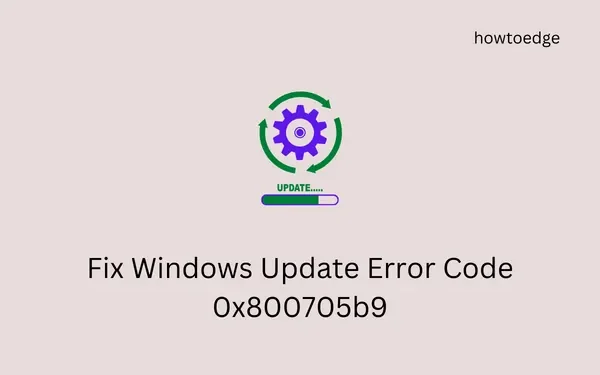
新的累積更新通常會解決 Windows 11/10 PC 上的現有錯誤和問題。但是,如果您在 Windows 上安裝或升級到較新的 Build OS 時遇到問題怎麼辦?好吧,這篇文章討論了一個這樣的錯誤代碼 0x800705b9,其發生背後的原因,以及可能解決此錯誤的五個解決方法。
在 Windows 上導致此錯誤 0x800705b9 的原因是什麼?
當您的系統滿足如下所述的特定條件時,Windows 11/10 無法更新錯誤代碼 0x800705b9 –
- 系統文件丟失或損壞
- 系統映像中的損壞
- 運行第三方防病毒程序
- 損壞的 Windows 緩存文件夾
現在您知道了可能導致此錯誤代碼的原因,讓我們探索可能幫助您在 Windows 11/10 PC 上解決此問題的解決方法。
解決更新錯誤代碼 0x800705b9 的 5 種方法
如果您因為某些錯誤代碼 0x800705b9 而無法更新 Windows 11/10,我們建議您依次按照以下修復方法進行操作。如果您已經嘗試過這些修復,請跳至最後一個解決方案,即手動下載並安裝待定更新。
1] Windows 更新疑難解答
視窗 10:
設置 > 更新和安全 > 疑難解答 > 其他疑難解答
視窗 11:
設置 > 系統 > 疑難解答 > 其他疑難解答
在各自設備上訪問上述路徑後,在“最頻繁”下搜索“Windows 更新”。找到後,單擊它展開並點擊運行疑難解答(Windows 10)。
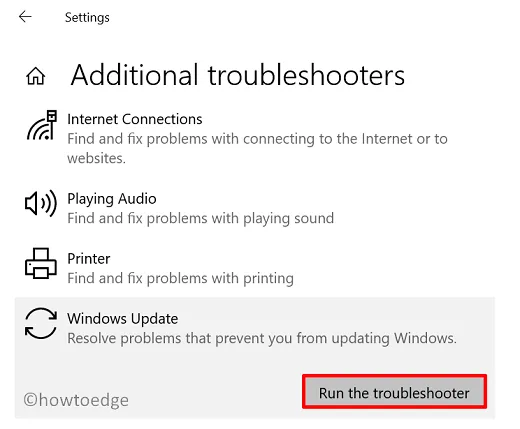
在 Windows 11 上,您不需要單擊 Windows 更新。相反,您會看到Windows 更新旁邊的運行按鈕。單擊它,疑難解答程序開始尋找阻止掛起的更新安裝到您的計算機上的原因。
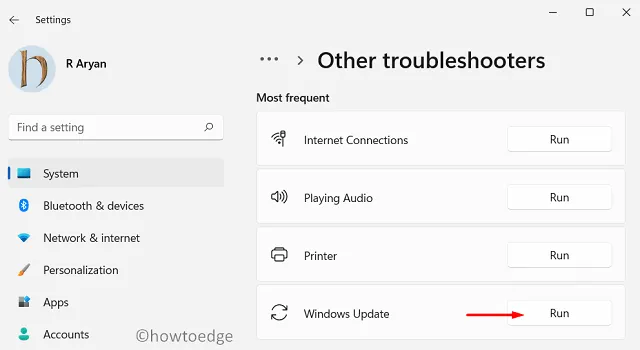
故障排除完成後,您的設備必須準備好安裝掛起的更新。即使在該工具無法解決問題的情況下,這也會引導您找到導致錯誤代碼 0x800705b9 的可能原因。
2]重新啟動所有與更新相關的服務
重新登錄到您的設備,當它登錄時,導航到以下路徑。
Win 11:設置 > Windows 更新
Win 10:設置 > 更新和安全 > Windows 更新
3]禁用第三方防病毒程序
雖然開發防病毒程序是為了確保您的設備安全可靠,但它們有時帶來的麻煩多於好處。發生這種情況是因為它們與系統文件和文件夾不斷交互。在修改系統文件時,他們可能會損壞更新文件,從而導致錯誤代碼 0x800705b9。
除非禁用第三方防病毒程序,否則您永遠無法確定。這樣做並檢查您是否可以在卸載或暫時停用外部安全應用程序後更新 Windows。
運行 SFC/DISM 掃描
當您刪除防病毒程序時,受影響的系統文件仍然存在,因此您將無法更新您的 Windows。運行系統文件檢查器和 DISM 工具以自動檢測和解決文件損壞問題。以下是在 Windows 11/10 上運行這兩種工具的方法。
- 首先以管理員身份啟動 CMD。
- 當 UAC 窗口提示時,單擊“是”以授權訪問命令提示符。
- 在提升的控制台上,執行以下 SFC 命令。
sfc /scannow
- 整個檢查和修復過程可能需要 10-15 分鐘。所以,耐心等到那個時候。
- 此 SFC 掃描達到 100% 後,運行 DISM 工具。為此,您只需在提升的控制台上執行以下命令 –
DISM /Online /Cleanup-Image /RestoreHealth

- 再次等待 10-15 分鐘,DISM 檢查並修復系統映像中的損壞。
重新啟動您的 PC,以便所做的更改在下次登錄時生效。如果您仍然遇到錯誤代碼 0x800705b9,請按照下一組解決方案進行操作。
4]清除Windows緩存文件夾
如果您覺得困難,您可以在命令提示符(管理員)上運行一些代碼,問題很快就會解決。這是您需要在提升的控制台上運行的內容 –
net stop bits
net stop wuauserv
net stop appidsvc
net stop cryptsvc
- 通過執行這些代碼刪除配置文件數據並重命名 Windows 緩存目錄。
Del “%ALLUSERSPROFILE%\Application Data\Microsoft\Network\Downloader\*.*”
rmdir %systemroot%\SoftwareDistribution /S /Q
rmdir %systemroot%\system32\catroot2 /S /Q
- 要重新註冊丟失或損壞的 DLL 文件,請使用這些代碼 –
regsvr32.exe /s atl.dll
regsvr32.exe /s urlmon.dll
regsvr32.exe /s mshtml.dll
- 重置 Windows PC 上的網絡和可用代理 –
netsh winsock reset
netsh winsock reset proxy
net start bits
net start wuauserv
net start appidsvc
net start cryptsvc
重新啟動您的 PC 並檢查錯誤代碼 0x800705b9 是否現在已解決。我相信它應該有。如果沒有,請嘗試最後的解決方法。
5] 手動安裝掛起的更新
如果上述修復都無法解決錯誤代碼 0x800705b9,則問題一定很複雜。那麼,在這種情況下,您不需要依賴修復程序,而是手動下載並在您的計算機上安裝掛起的更新。
這是有關如何在 Windows 11/10 PC 上手動安裝待處理更新的完整指南。
- 手動安裝 Windows 11,累積更新。
- 手動安裝 Windows 10,累積更新。
手動安裝將覆蓋您計算機上的任何條件或現有規則。因此,我們說此解決方案肯定會在 Windows 11 或 10 設備上運行。
如何解決 Minecraft 中的錯誤代碼 0x800705b9?
一些用戶報告說他們在嘗試運行 Minecraft Java 版時遇到錯誤代碼 0x800705b9。如果您是這樣的用戶之一,請嘗試這些建議 –
- 轉到 Windows 更新,並檢查可選/附加更新。
- 打開 Microsoft Store 並檢查是否有適用於 Xbox 的更新。如果您確實找到了一些待處理的更新,請考慮將 Xbox 升級到最新版本。
- 嘗試通過在提升的控制台上運行 WSReset.exe 命令來重置 Microsoft Store。
- 使用 PowerShell 重新安裝 Microsoft Store
在您的 Xbox One 設備上遇到錯誤代碼 0x800705b9 時?
在這種情況下,請檢查以下內容 –
- 訪問Xbox 支持並檢查那裡是否報告了一些服務器中斷。
- 重啟您的 Xbox 控制器。
更新 Windows 有哪兩種不同的方法?
要更新 Windows,需要通過 Windows Update 下載最新的累積更新。僅當您連接到有效的互聯網連接時才有可能。如果您想手動安裝最新更新,您可以通過從 Microsoft 更新目錄下載相應的獨立包來實現。


發佈留言